La conversion de photos en PDF est bénéfique pour deux raisons. Tout d'abord, il vous permet de convertir des images dans un format plus lisible. Deuxièmement, vous pouvez compresser un PDF sans perdre la qualité du fichier d'origine. Heureusement, il s'agit d'un processus relativement simple.

Dans cet article, nous fournirons des instructions étape par étape sur la conversion de photos en PDF sur différents appareils.
Comment convertir des photos JPG, GIF ou PNG en PDF sur un iPhone
Les images stockées sur votre iPhone seront souvent de différents types de fichiers. Par exemple, HEIC, PNG, JPG ou GIF. Peut-être avez-vous une image que vous souhaitez envoyer à un collègue sous forme de document, ou peut-être avez-vous un document que vous préférez envoyer sous forme d'image. Quoi qu'il en soit, voici comment convertir des fichiers JPG et PNG en PDF sur un iPhone :
- Déverrouillez votre iPhone et accédez à Albums .
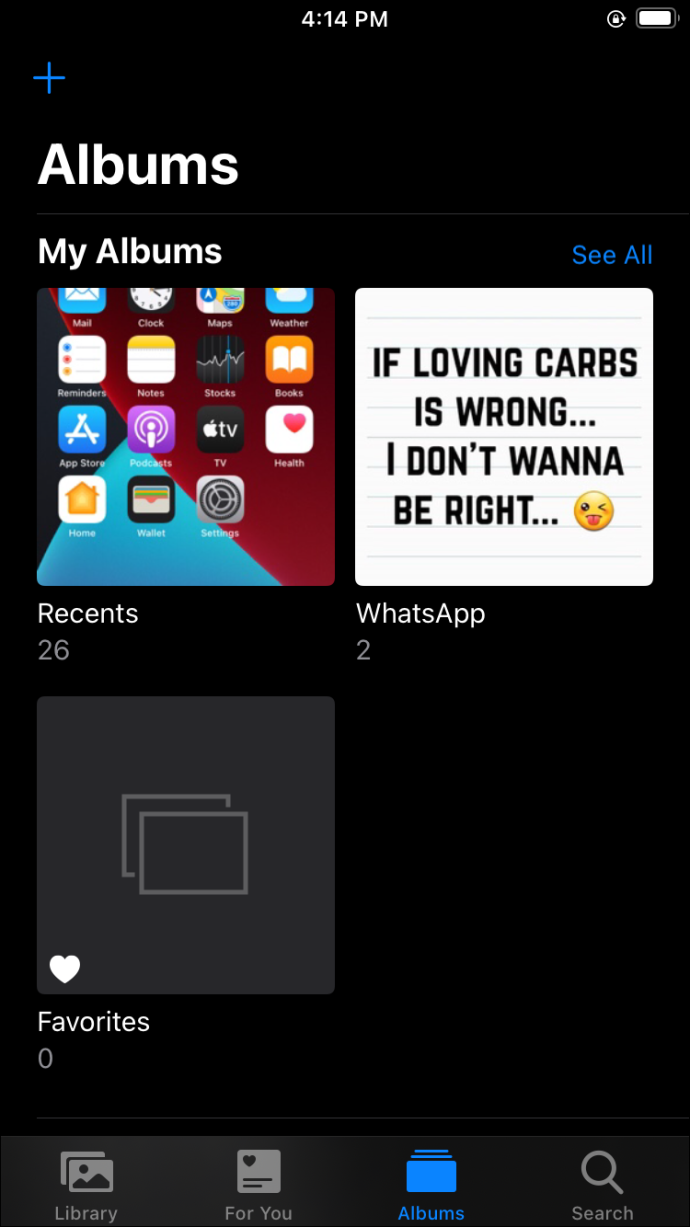
- Ensuite, appuyez sur Sélectionner dans le coin supérieur droit de l'écran.
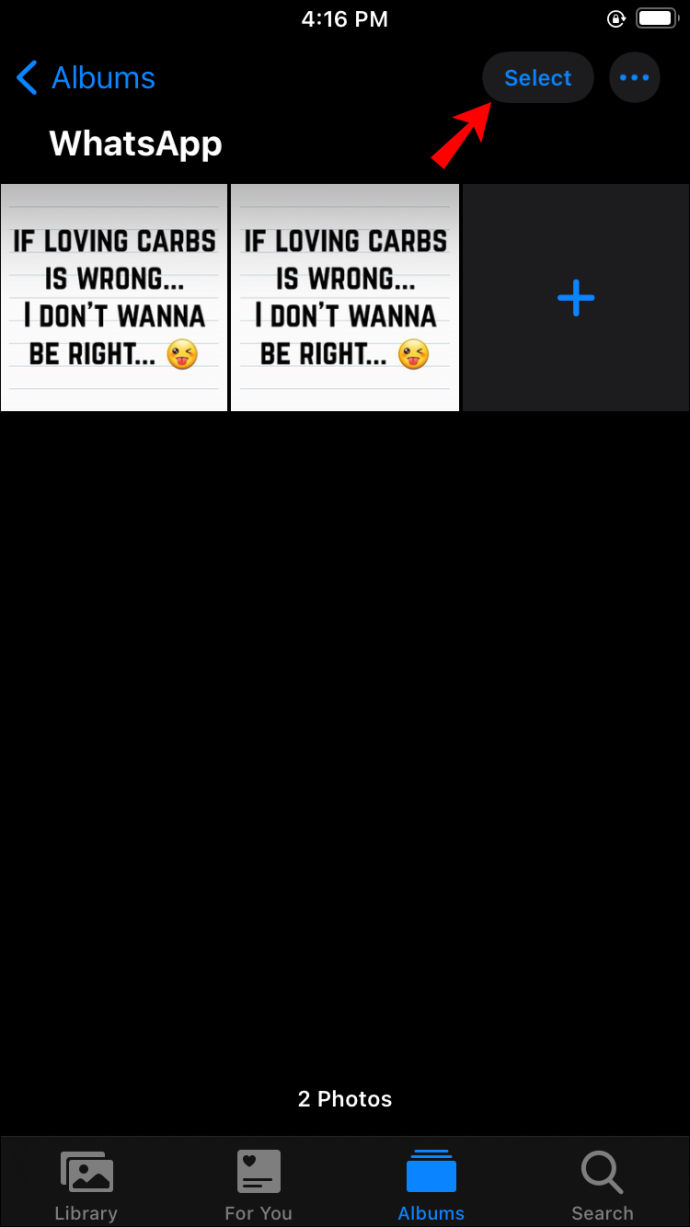
- Appuyez sur et sélectionnez les images que vous souhaitez convertir. Les photos que vous choisissez apparaîtront avec une petite icône bleue cochée en bas à droite de chaque image.
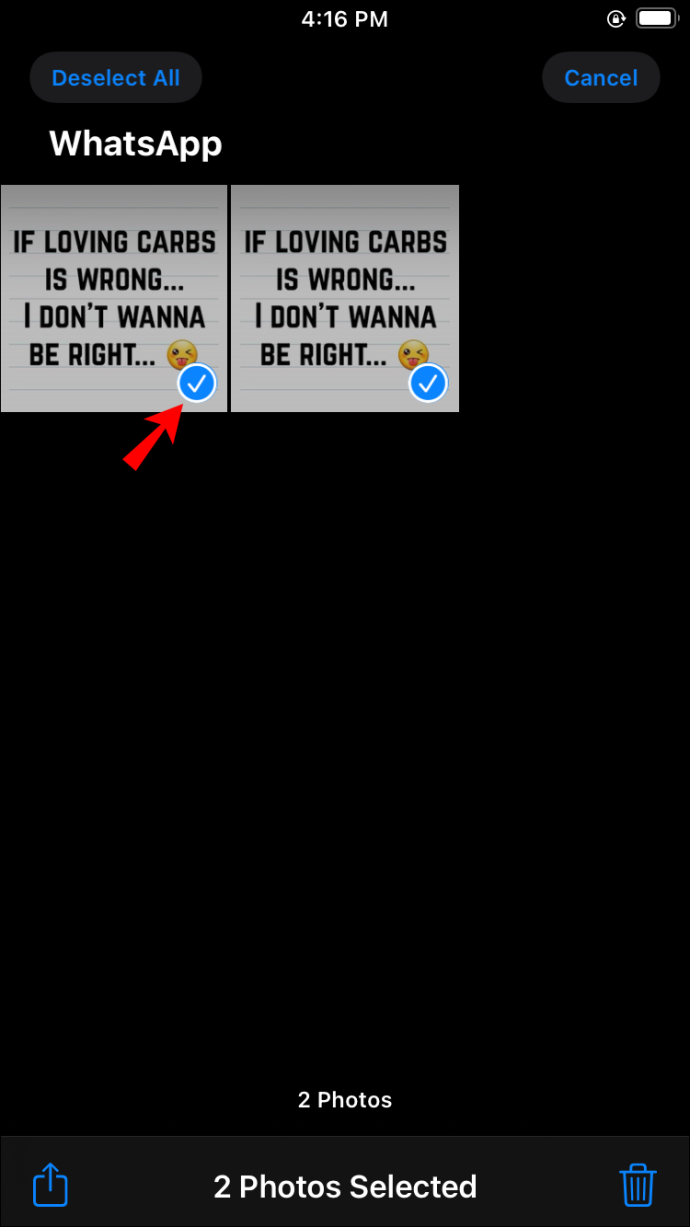
- Une fois que vous avez choisi l'image ou les images que vous souhaitez convertir, cliquez sur Partager (la boîte rectangulaire avec une flèche vers le haut.)
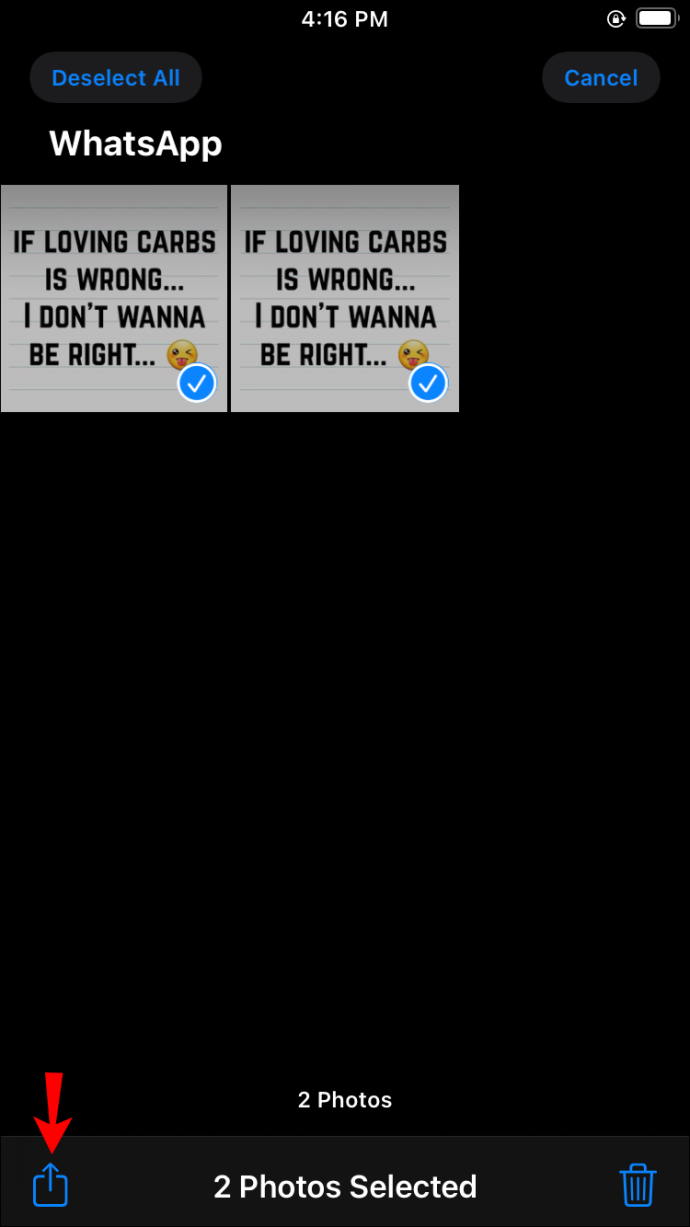
- Dans le menu qui s'affiche, choisissez Enregistrer dans des fichiers . Un menu Enregistrer l'emplacement apparaîtra ; à partir d'ici, appuyez sur Sur mon iPhone .
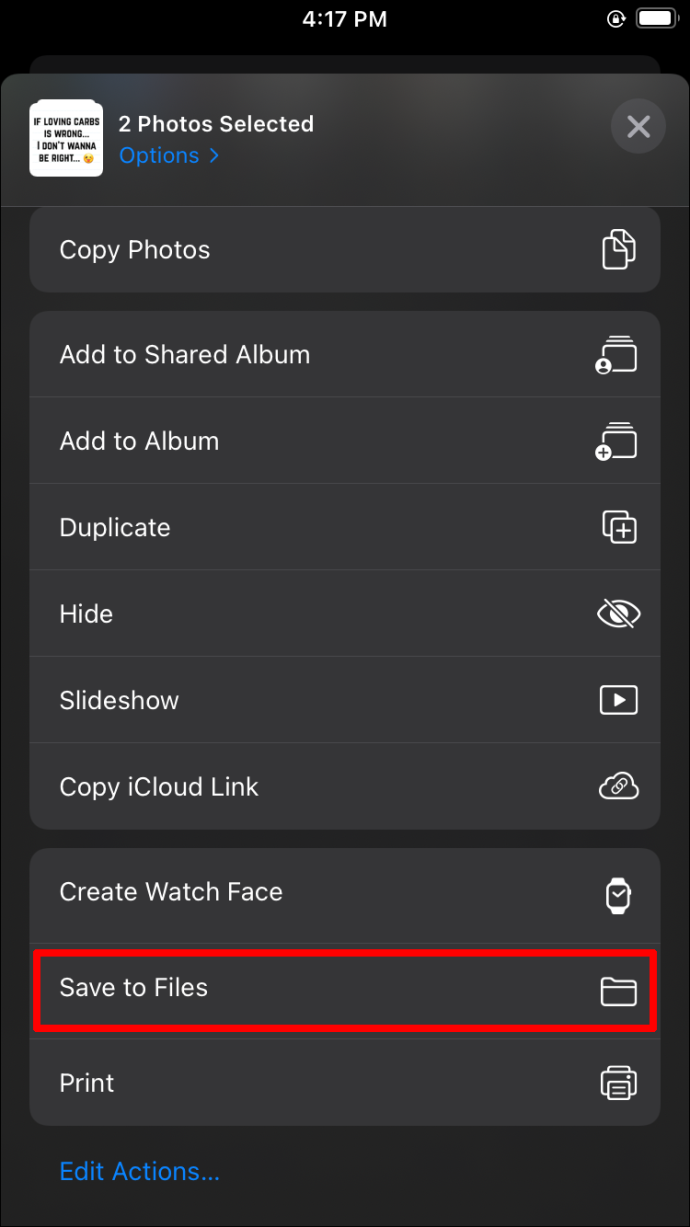
- Une fois la liste de tous vos dossiers déroulante, sélectionnez le dossier dans lequel vous souhaitez enregistrer ces fichiers. Presse Sauvegarder dans le coin supérieur droit de l'écran.
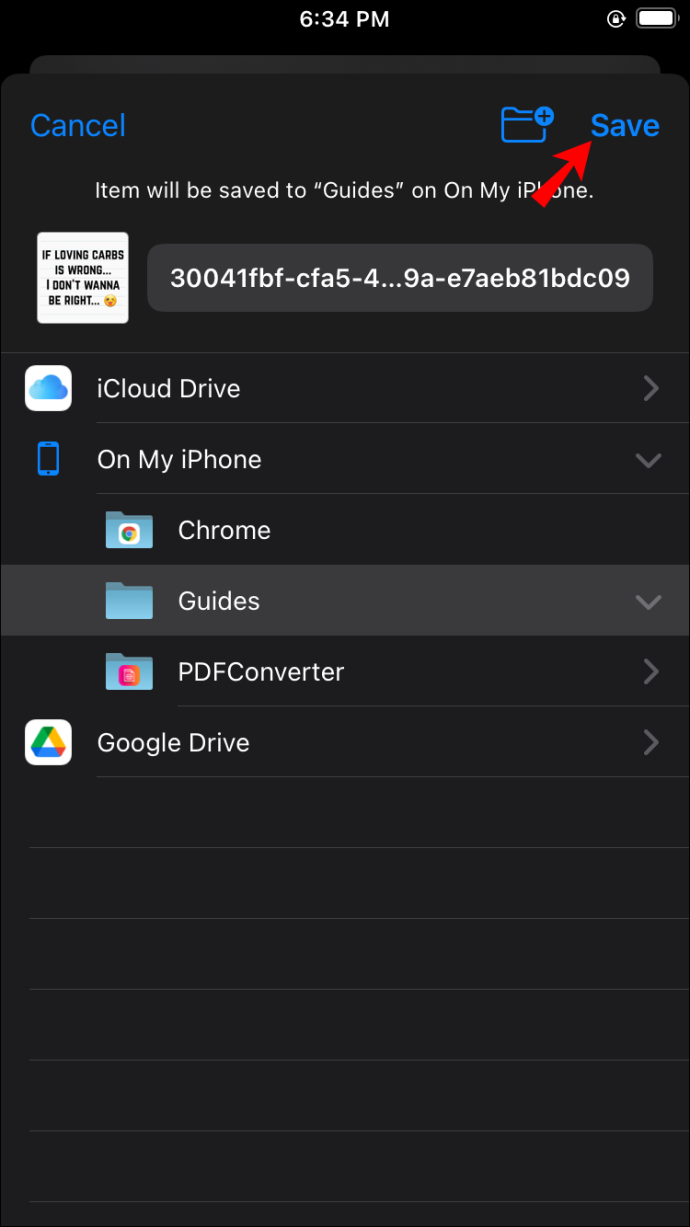
- Revenez à votre écran d'accueil et accédez à votre Des dossiers application. En bas de l'écran qui s'ouvre, recherchez et cliquez sur Parcourir . Faites défiler pour trouver Emplacements , puis sélectionnez Sur mon iPhone .
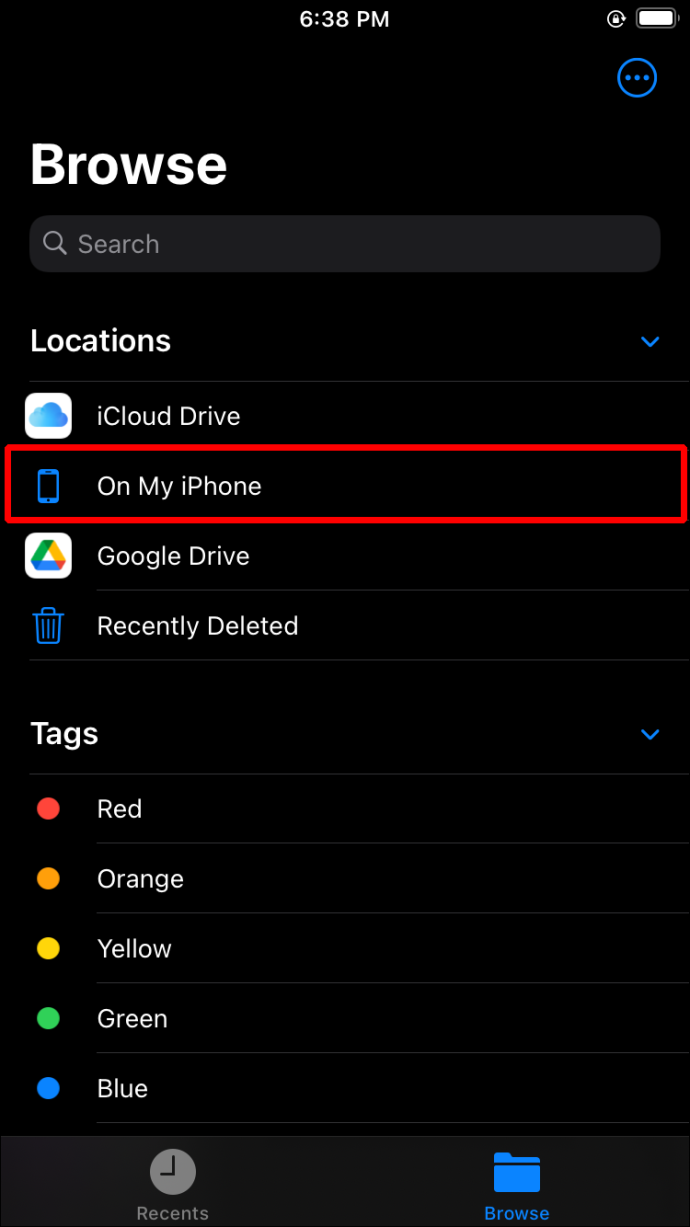
- Dans l'écran qui s'ouvre, choisissez le dossier dans lequel vous avez enregistré les fichiers. Ensuite, appuyez sur Sélectionner en haut à droite de l'écran puis choisissez les images.
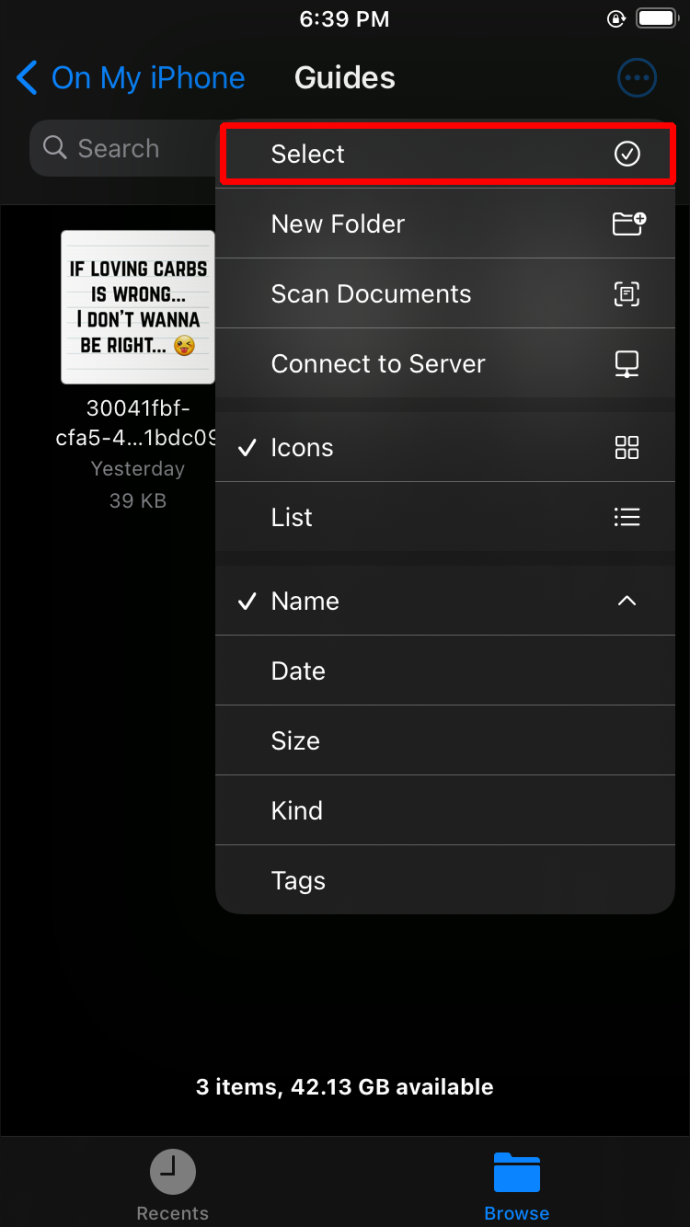
- Appuyez sur l'icône en bas à droite du téléphone qui affiche trois points dans un cercle. Un menu s'ouvrira. Choisir Créer un PDF . Votre iPhone enregistrera ces images au format PDF.
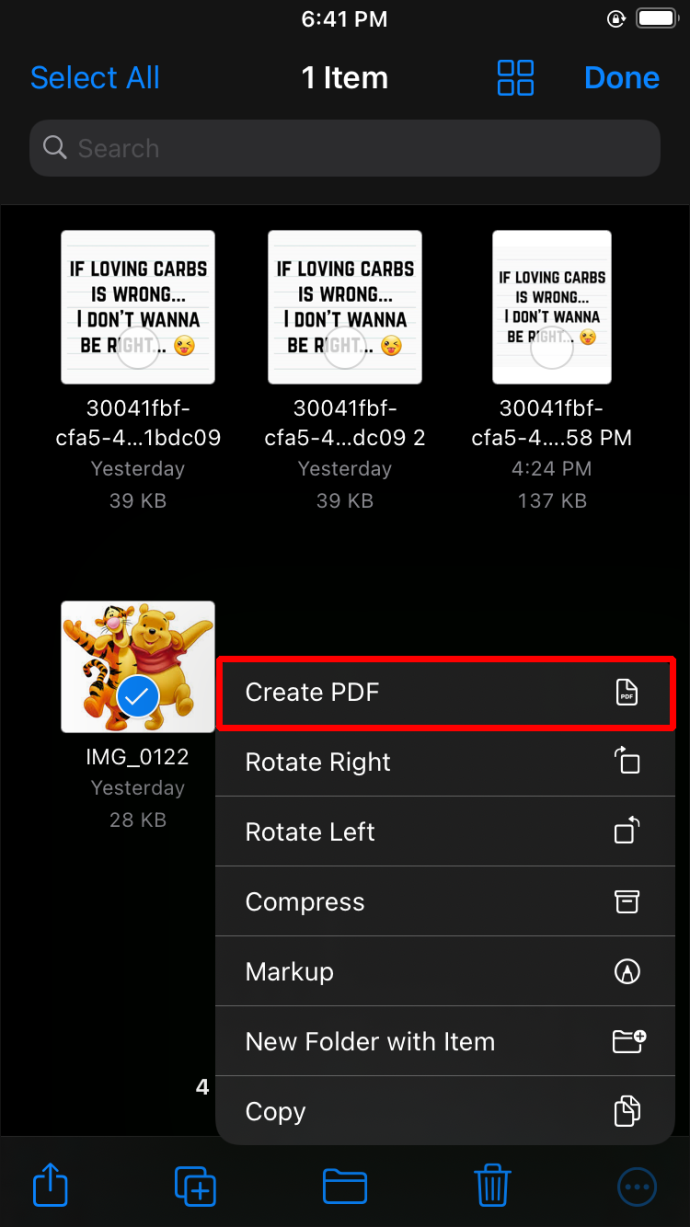
Il est important de se rappeler que si vous compilez plusieurs images dans un PDF de cette manière, votre iPhone les positionnera dans le document en fonction du nom du fichier. Si vous voulez que les photos soient dans un ordre particulier, renommez-les d'abord.
Convertir un GIF
Tous les appareils ne vous permettent pas de convertir un GIF en PDF avec des applications natives (préinstallées). Une application éprouvée que vous pouvez utiliser pour cela est Adobe Acrobat Reader , téléchargeable gratuitement. Téléchargez cette application sur votre iPhone et suivez ces étapes pour convertir votre GIF en PDF :
- Naviguez vers le Adobe Reader application sur votre téléphone.
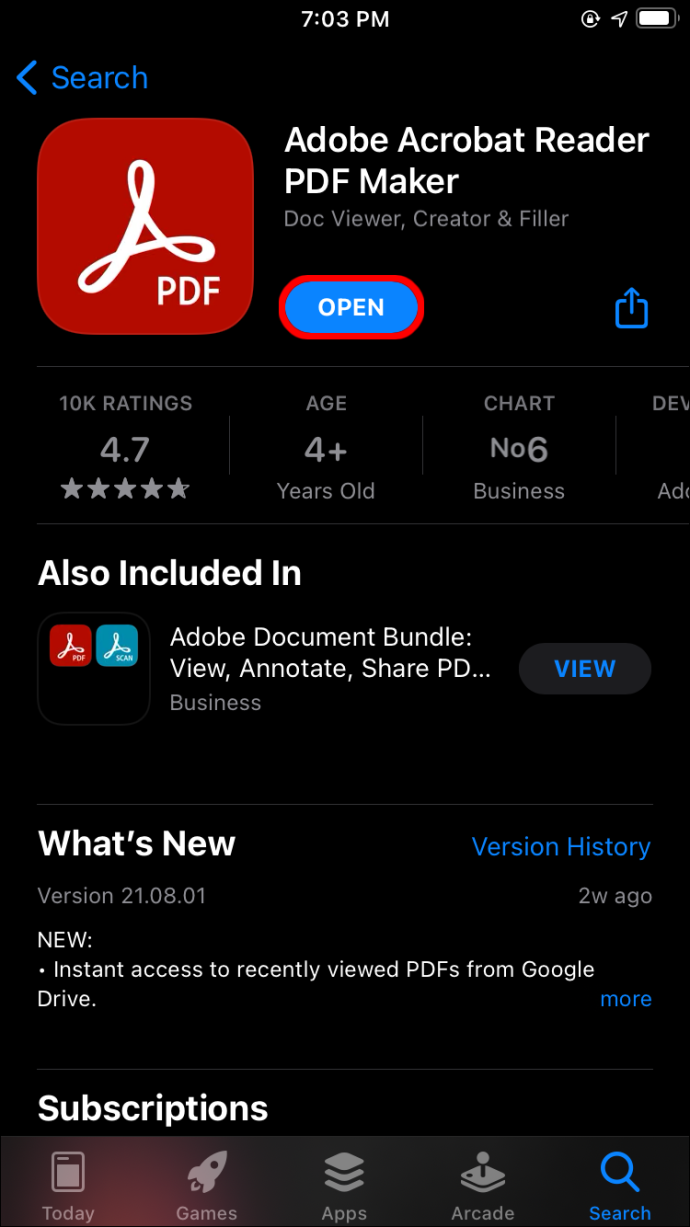
- Du Outils menus, choisissez Créer un PDF .
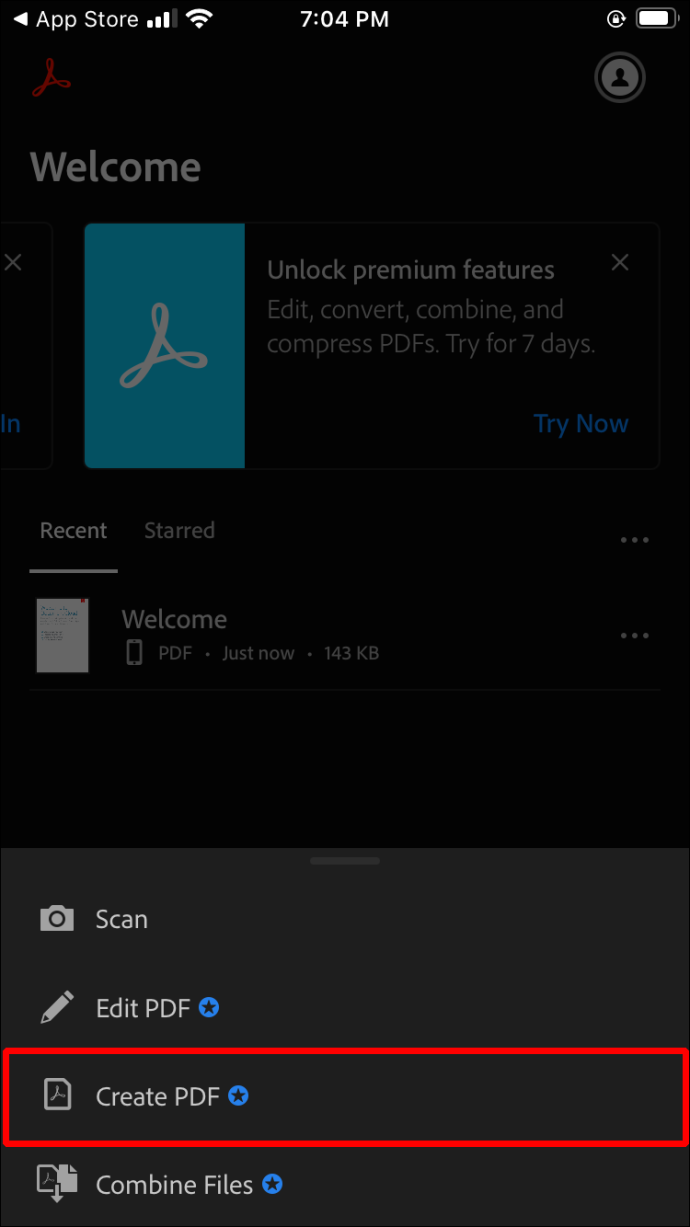
- Sélectionnez le GIF que vous souhaitez convertir en PDF.
- Robinet Créer .
- Suivez les instructions pour enregistrer votre PDF.
Comment convertir des photos JPG, GIF ou PNG en PDF sur un appareil Android
La conversion d'un JPG ou d'un PNG sur un appareil Android est moins complexe que la méthode nécessaire pour un iPhone. Voici comment procéder :
cómo saber si te han bloqueado en Snapchat
- Ouvrez votre appareil Android et accédez à votre Galerie .
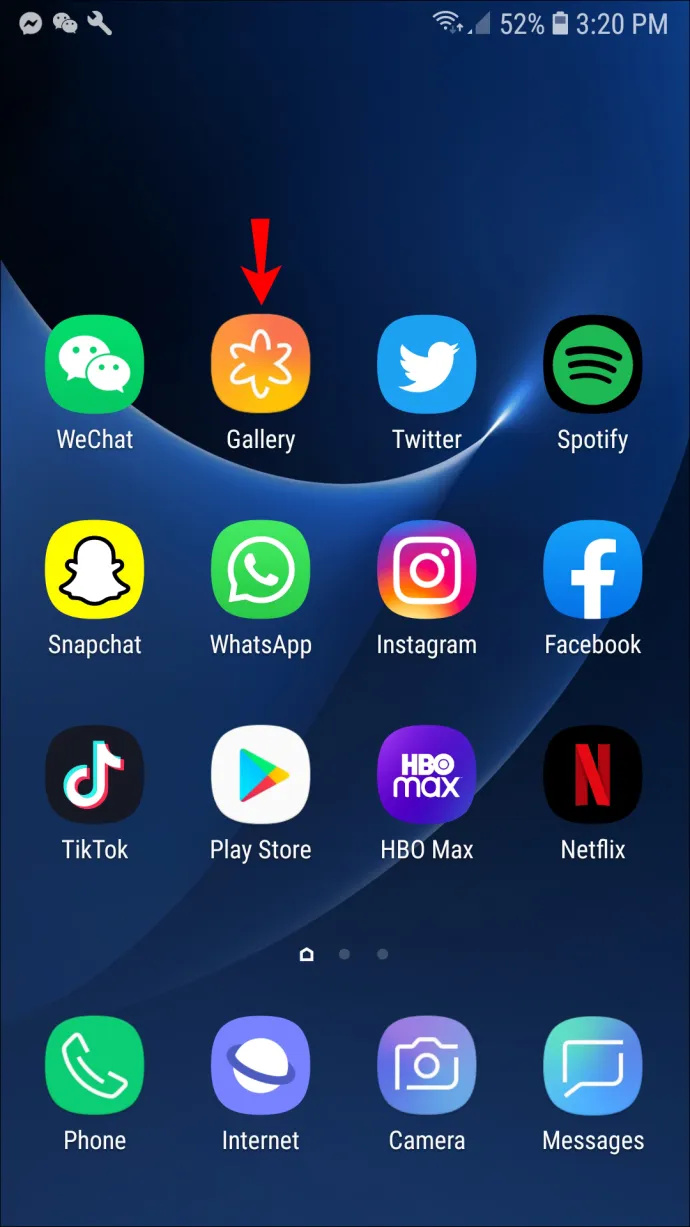
- Trouvez l'image que vous souhaitez convertir en PDF et appuyez dessus pour l'ouvrir.
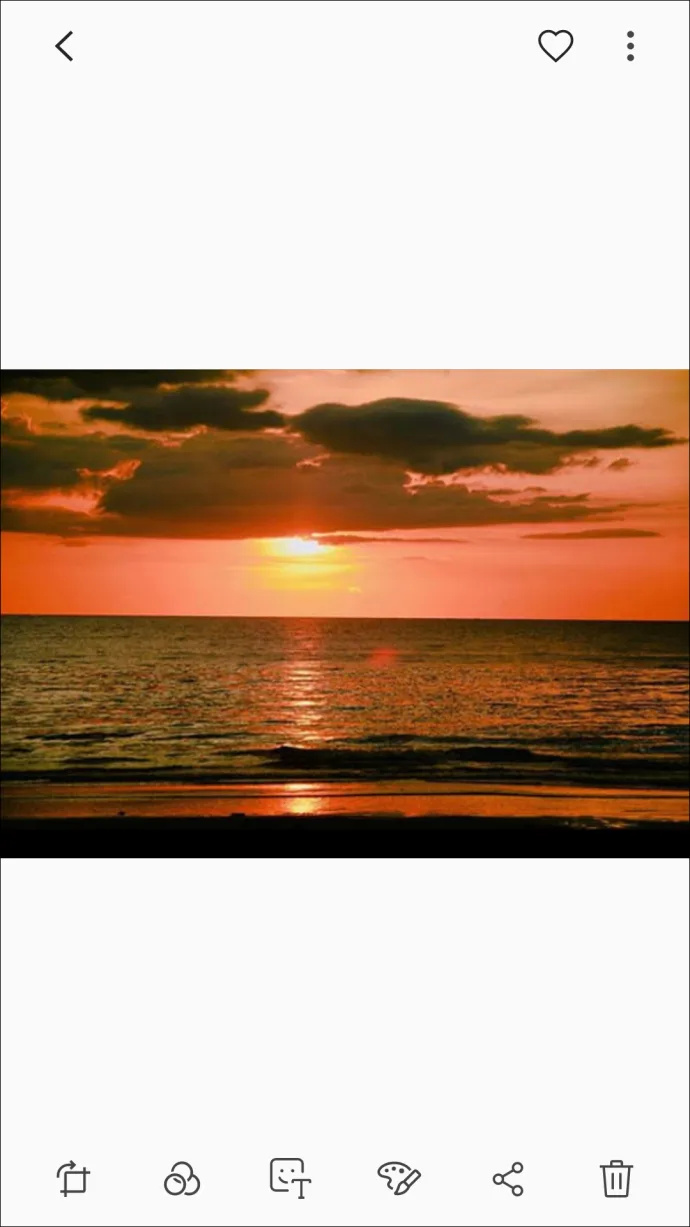
- Cliquez sur l'icône avec le trois points verticaux en haut à droite de l'écran.
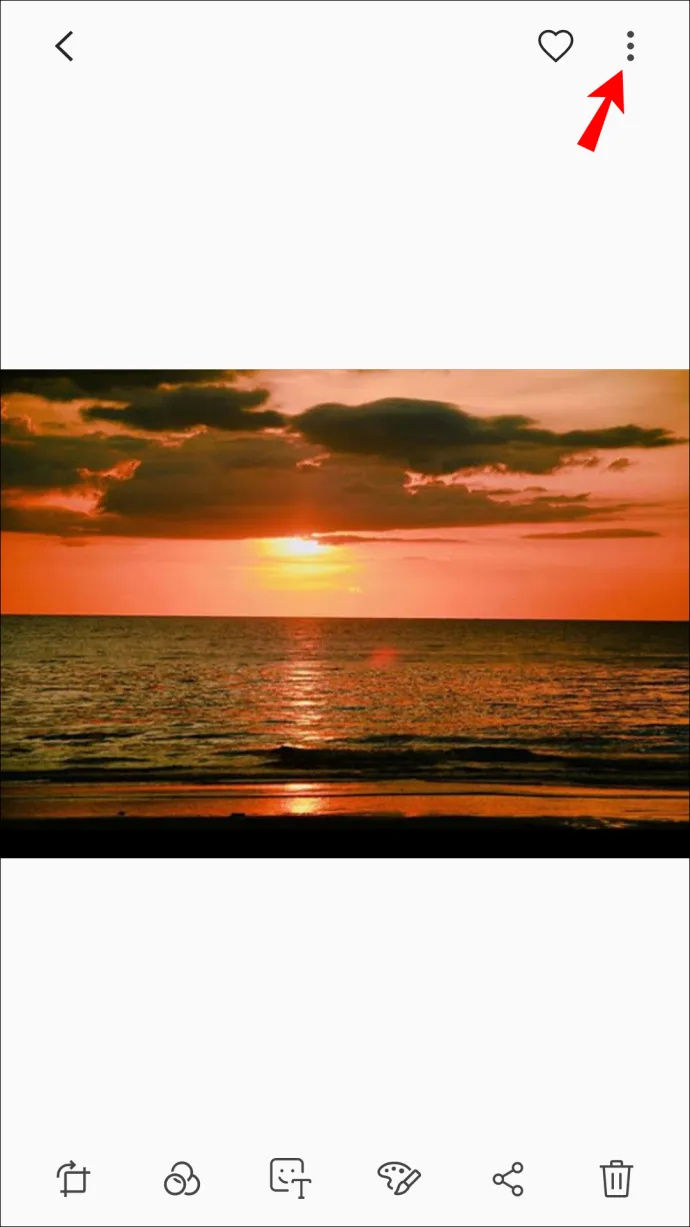
- Dans le menu déroulant, sélectionnez Imprimer . Tout en haut de l'écran, vous verrez une barre avec le nom d'une imprimante et une flèche gris foncé à côté. Appuyez sur cette flèche.
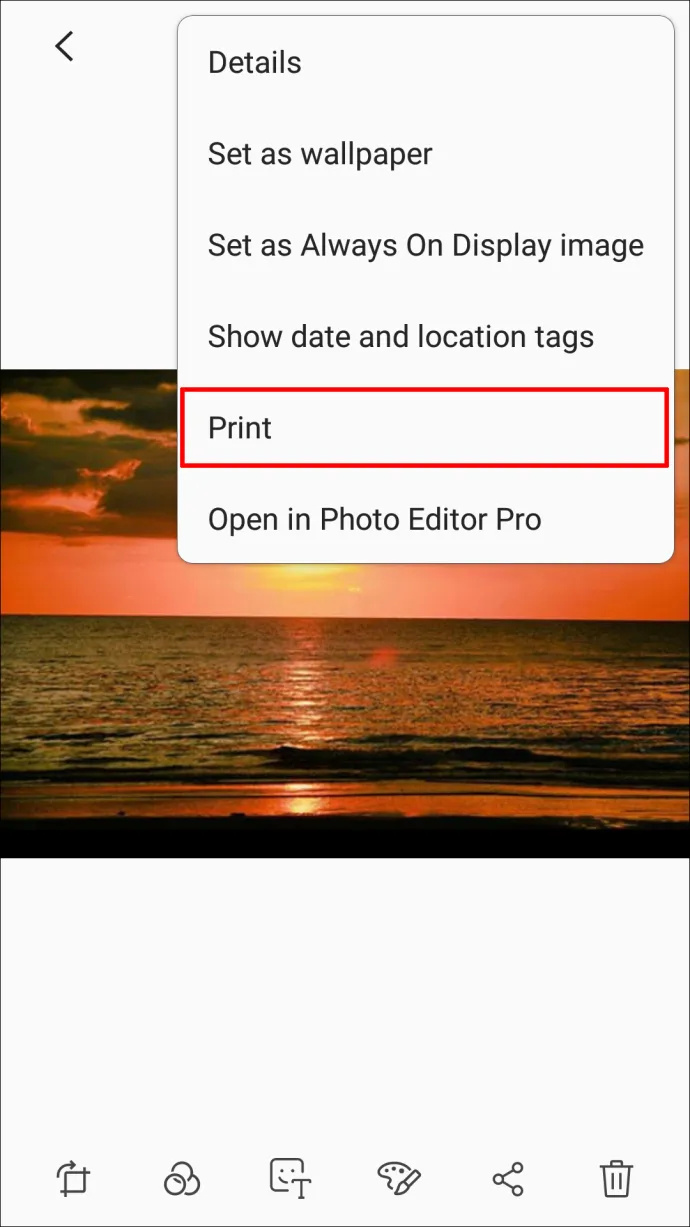
- Un menu des différentes imprimantes disponibles se déroulera. Choisir Enregistrer au format PDF . Un aperçu de l'image s'ouvrira. Un jaune Télécharger le PDF l'icône apparaîtra. Cliquez sur cette icône.
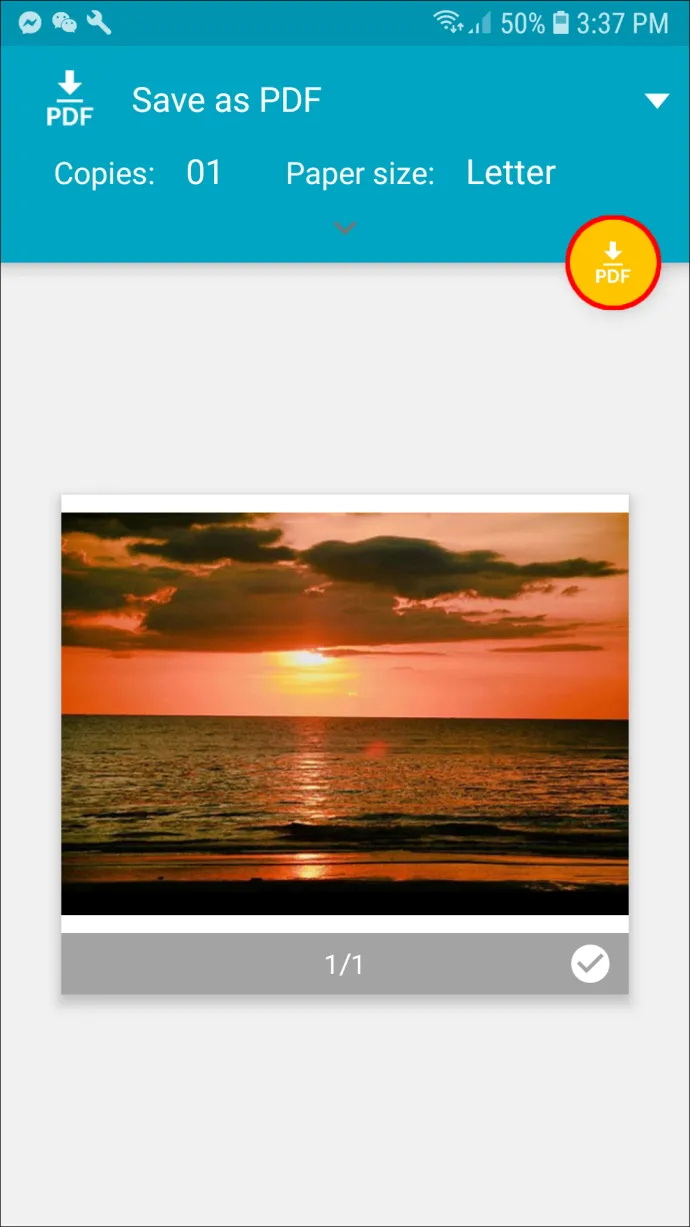
- Sélectionnez l'emplacement où vous souhaitez enregistrer le PDF, puis appuyez sur Fait en bas de l'écran.
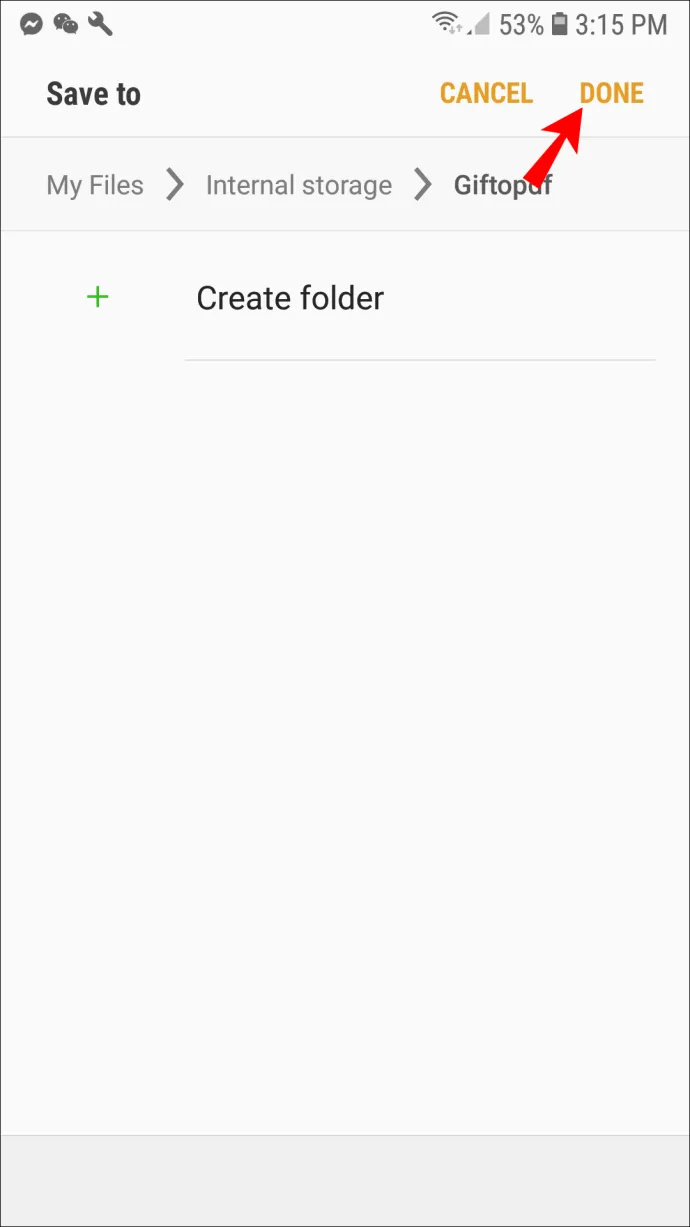
Convertir un GIF
Bien qu'Android vous permette de convertir des fichiers PNG et JPG de cette manière, un GIF n'est pas pris en charge. Pour convertir ces fichiers en PDF, vous devrez utiliser une application. Nous suggérons d'essayer le Adobe Acrobat Reader app, que vous pouvez télécharger gratuitement sur le Google Play Store. Ces étapes vous montreront comment convertir des GIF en PDF à l'aide de cette application :
- Lancez votre Adobe Acrobat Reader application sur votre appareil Android.
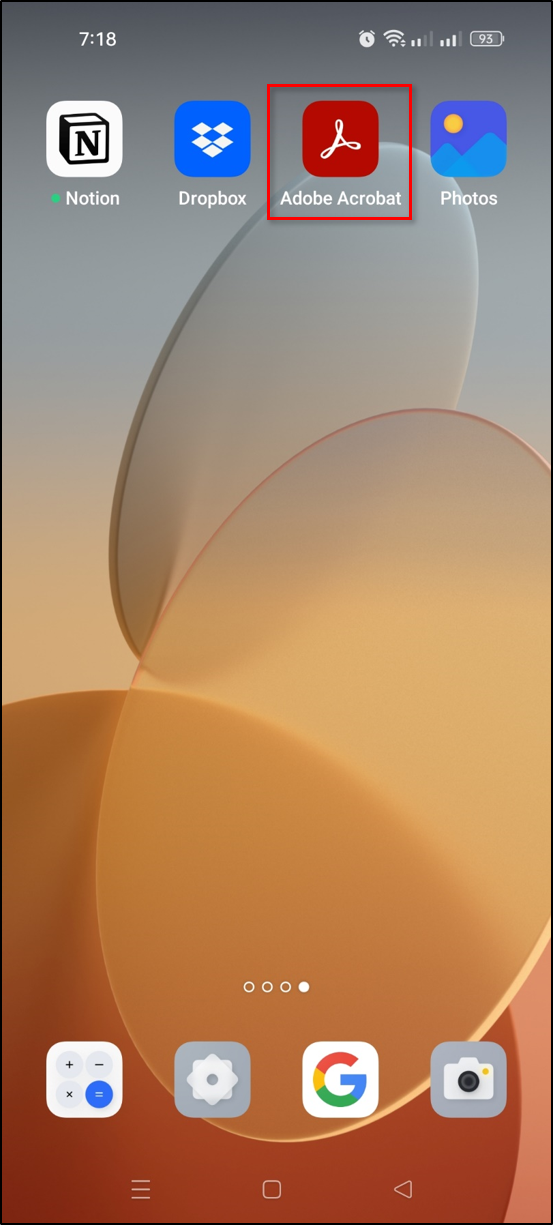
- Dans le menu en bas, sélectionnez Des dossiers .
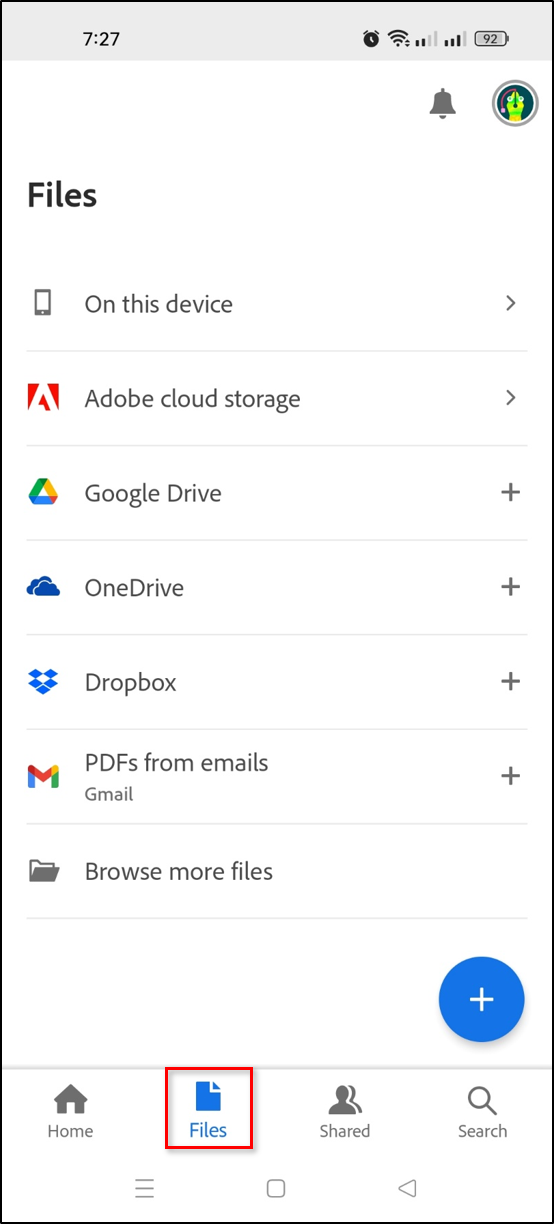
- Dans le menu qui s'affiche, sélectionnez Fichier ouvert .
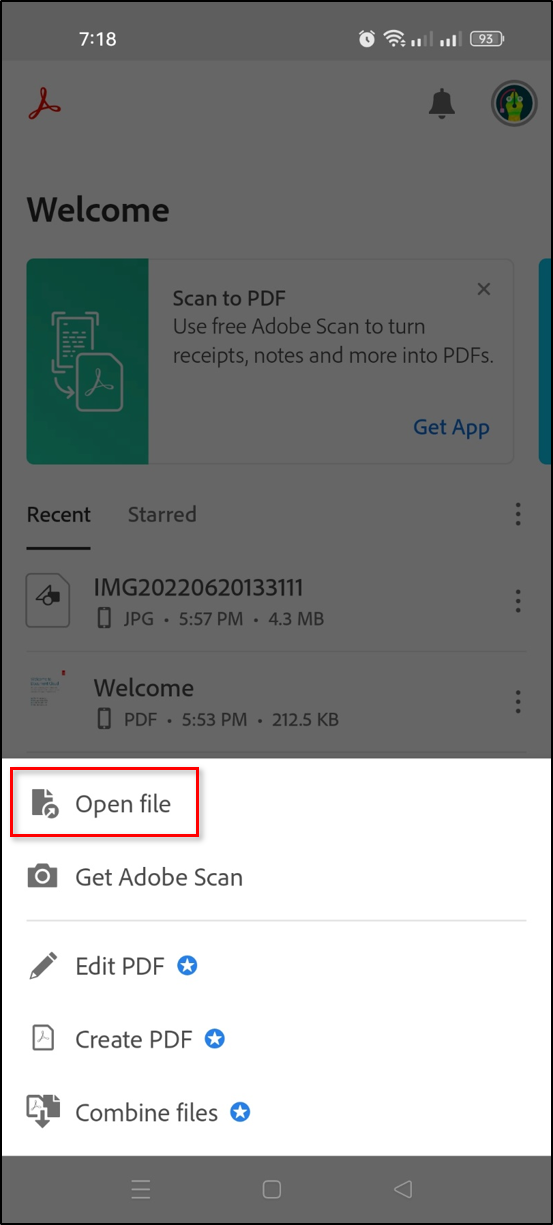
- Localisez le GIF que vous souhaitez convertir en PDF.

- Appuyez sur Créer un PDF .

- Enregistrez votre PDF en suivant les invites.
Comment convertir des photos JPG, GIF ou PNG en PDF sur un Mac
Contrairement aux appareils mobiles, votre Mac peut convertir une plus grande variété de fichiers au format PDF, notamment PNG, GIF, TIFF et JPG. Suivez les instructions ci-dessous pour convertir vos photos au format PDF sur votre Mac :
- Ouvrez le dossier sur votre Mac contenant les images que vous souhaitez convertir en PDF. Sélectionnez-les et faites un clic droit. Dans le menu, choisissez Ouvrir avec puis sélectionnez Aperçu Mac parmi les options.
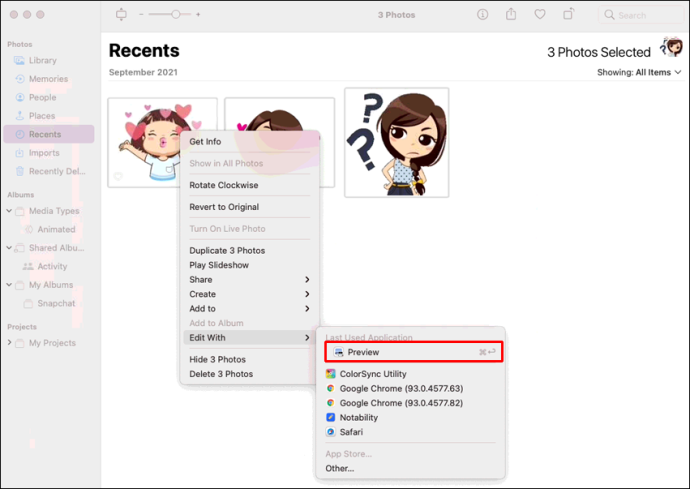
- L'application Mac Preview se lancera alors. Sur le côté gauche, vous verrez les vignettes des images que vous avez sélectionnées pour convertir. Faites-les glisser et déposez-les dans l'ordre que vous souhaitez qu'ils placent lors de la conversion en PDF.
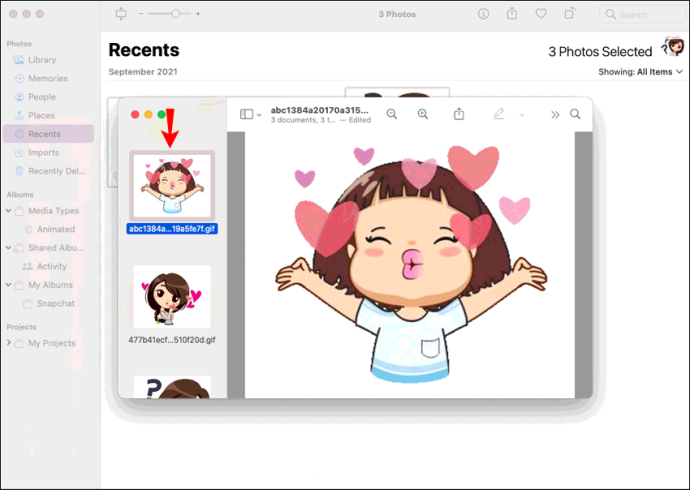
- Pour orienter les images dans le bon sens, cliquez sur la vignette dans le panneau. Ensuite, en haut de l'écran, choisissez le Tourner icône (un rectangle avec une flèche incurvée au-dessus.)
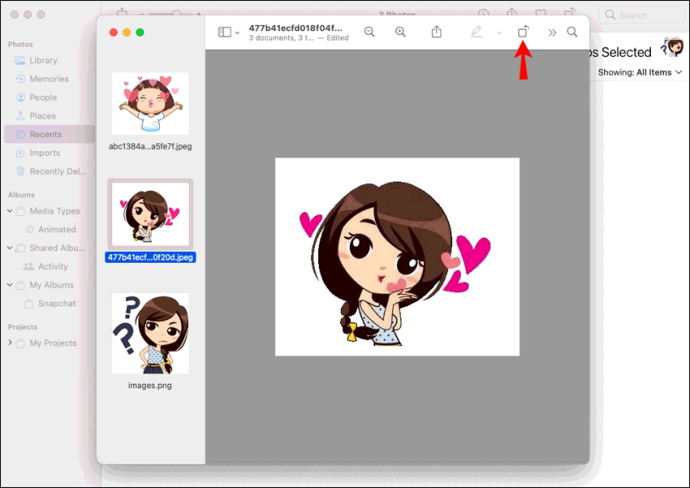
- Ensuite, allez à Déposer en haut à gauche de l'écran et appuyez dessus. Dans le menu, choisissez Imprimer .
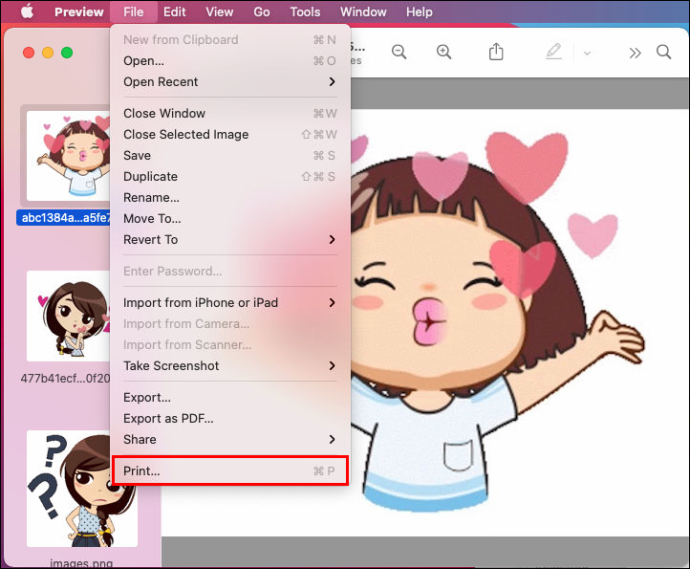
- Configurez le document à la taille et à la mise en page souhaitées avant de naviguer en bas à gauche de l'écran jusqu'au bouton avec la flèche déroulante.
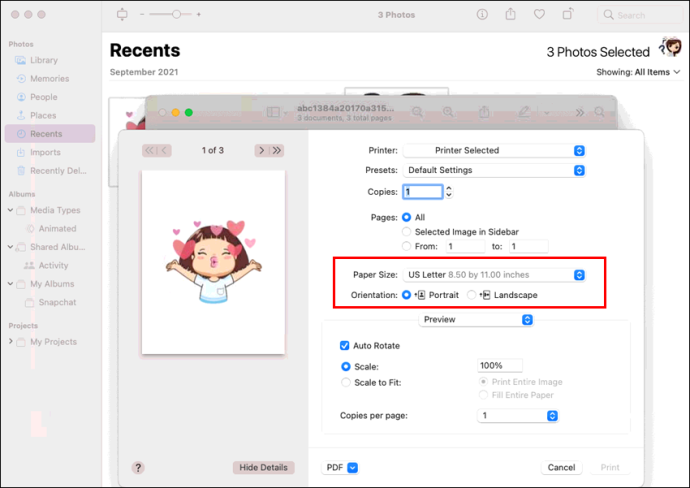
- Cliquez sur ce bouton et sélectionnez Enregistrer au format PDF . Suivez les instructions pour enregistrer votre PDF à l'emplacement de votre choix.
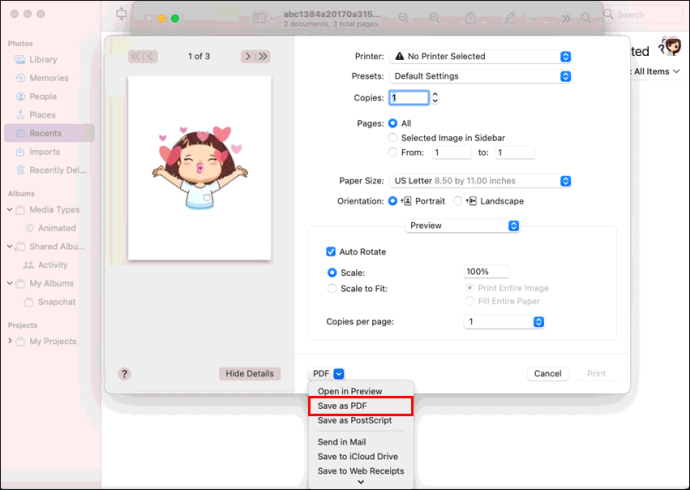
Comment convertir des photos JPG, GIF ou PNG en PDF sous Windows
Windows ressemble beaucoup à un Mac en ce sens qu'il vous permettra de convertir divers fichiers image, y compris des GIF, en PDF. Si vous voulez savoir comment, suivez ces étapes :
- Sur votre ordinateur Windows, ouvrez le dossier contenant la photo ou le GIF que vous souhaitez convertir en PDF dans l'application native sous Windows appelée Des photos .
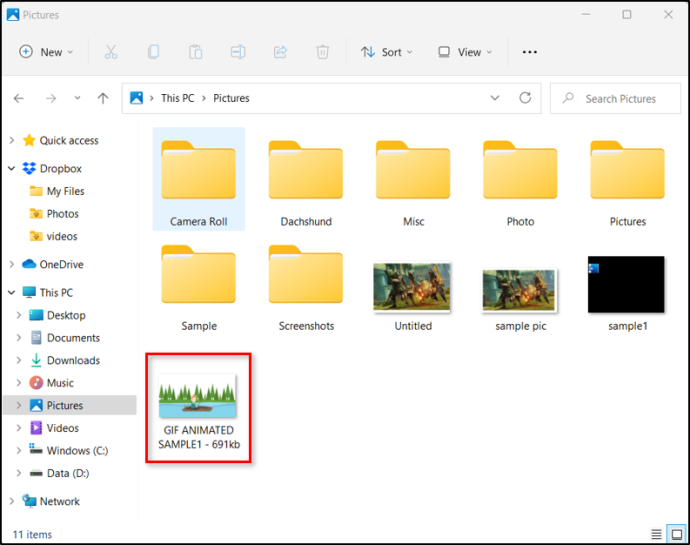
- Une fois la photo ou le GIF ouvert, cliquez sur l'icône à trois points en haut de l'écran et sélectionnez Imprimer .
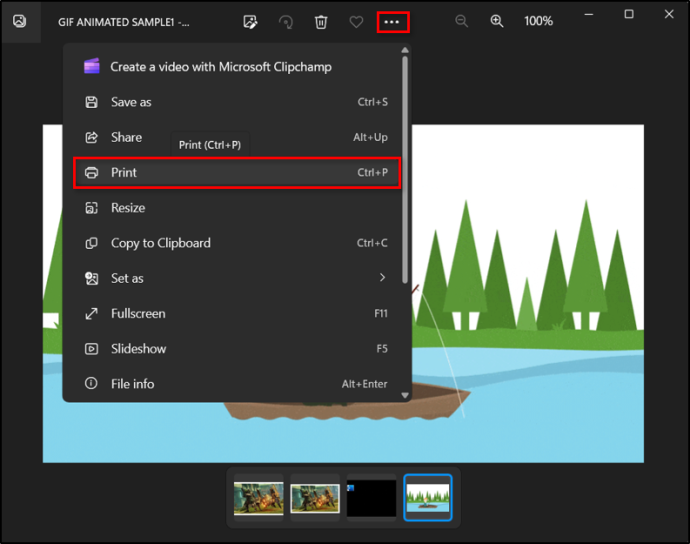
- Sur la gauche de la fenêtre qui s'ouvre, vous verrez une boîte qui vous permet de sélectionner l'imprimante en haut. Cliquez sur cette liste déroulante et choisissez Microsoft Imprimer au format PDF .
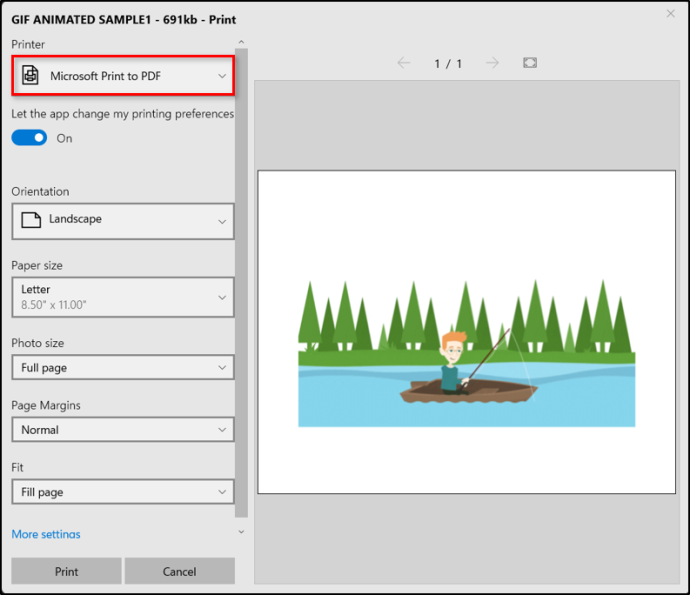
- Appuyez maintenant sur Imprimer .
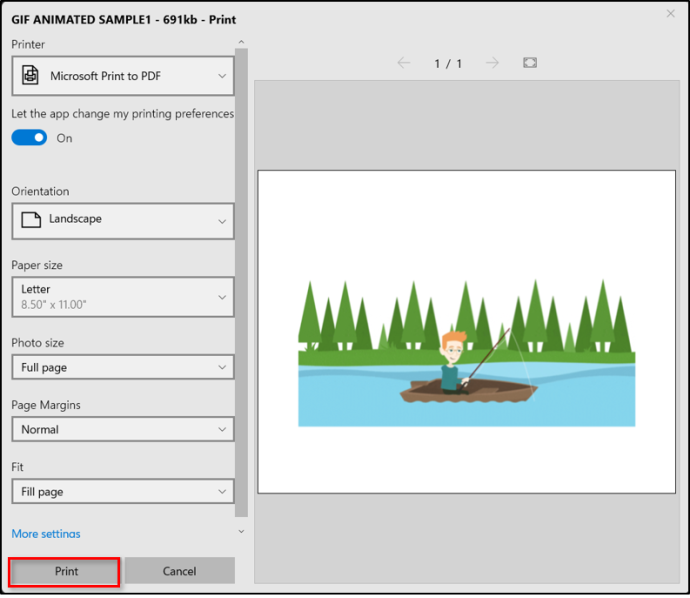
- Tapez le nom que vous voulez appeler ce nouveau PDF et sélectionnez l'emplacement où vous voulez l'enregistrer avant de cliquer sur Sauvegarder .
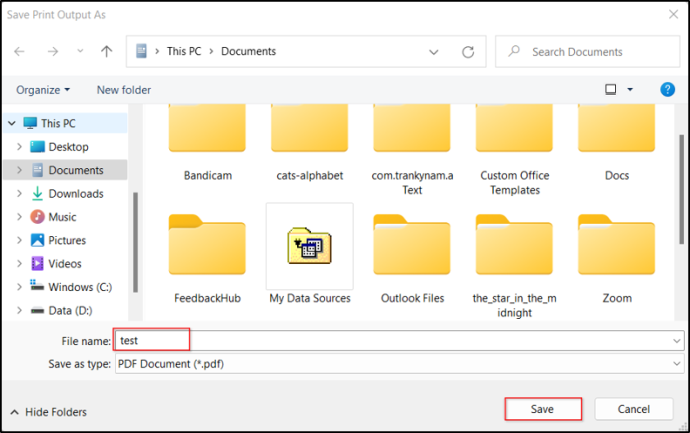
Conversion terminée !
Convertir vos fichiers image en documents PDF est relativement simple une fois que vous savez comment. Si vous suivez les étapes de ce guide, vous convertirez vos images comme un pro.
Avez-vous déjà converti une image en PDF ? Avez-vous utilisé une méthode similaire à celles décrites dans ce guide ? Faites-nous savoir dans la section commentaires ci-dessous.









